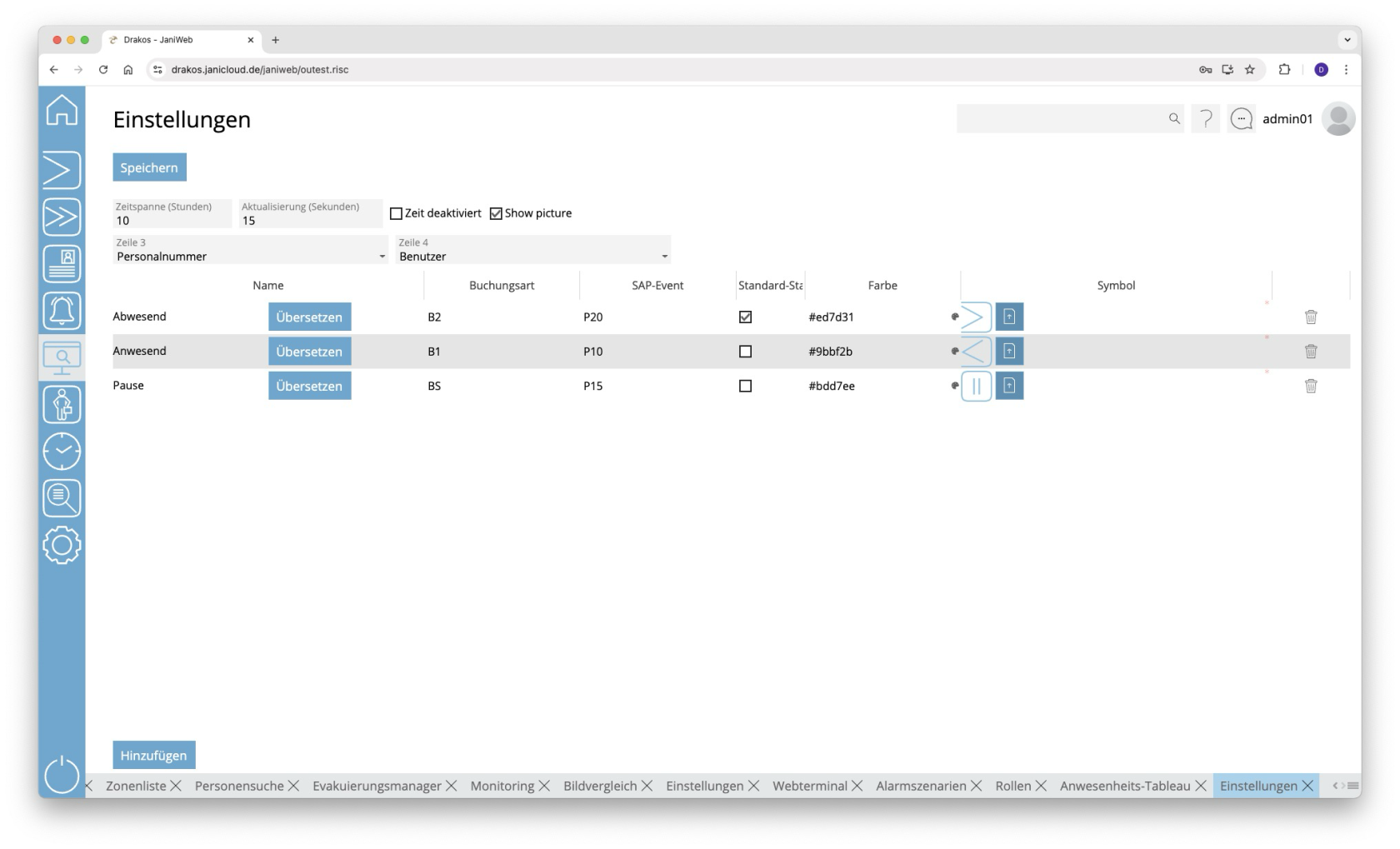Einstellungen
Über diesen Menüpunkt legen Sie Einstellungen für das Anwesenheits-Tableau fest. Hier können Sie auch verschiedene Anwesenheitsstatus definieren, die als Filter zur Verfügung stehen.
Schaltfläche Speichern
Drücken Sie auf Speichern, um geänderte Einstellungen zu übernehmen.
Allgemeine Einstellungen
- Zeitspanne: Legen Sie hier fest, nach wie vielen Stunden nach neuen Buchungsereignissen gesucht werden soll.
- Aktualisierung (Sekunden): Legen Sie hier fest, nach welcher Zeit sich die Anzeige automatisch aktualisieren soll.
- Zeile 3 / Zeile 4: Wählen Sie hier zusätzliche Informationen aus, die auf den Kacheln des Anwesenheits-Tableaus erscheinen sollen.
Sie können die Zone, in der sich die Person zurzeit befindet, anzeigen lassen. Wählen Sie hierfür im Feld Zeile 3 oder Zeile 4 die Option Zone.
Liste der Anwesenheitsstatus
Die Liste enthält die bereits angelegten Anwesenheitsstatus. Um einen Status zu entfernen, drücken Sie auf das Papierkorb-Symbol. Es erscheint ein Bestätigungsdialog.
Schaltfläche Hinzufügen
Drücken Sie auf Hinzufügen, um einen neuen Anwesenheitsstatus zu erstellen. Geben Sie die erforderlichen Daten ein, und drücken Sie auf Speichern.
- Spalte Name: Um einen Namen festzulegen, drücken Sie auf Übersetzen. Geben Sie die Bezeichnungen für die jeweiligen Sprachen ein und drücken Sie auf Speichern.
- Spalte Buchungsart: Geben Sie das Kürzel für die Buchungsart ein, die zur Anzeige des Status führt.
- Spalte SAP-Event: Geben Sie das SAP-Event ein, das zur Anzeige des Status führt.
- Spalte Standard-Status: Legen Sie hier fest, ob dieser Status immer dann angezeigt werden soll, wenn aktuell keine Buchung für die Person vorliegt.
- Spalte Farbe: Legen Sie hier fest, in welcher Farbe der Status im Anwesenheits-Tableau erscheint. Drücken Sie auf das Farbpaletten-Symbol, um einen Farbwähler zu öffnen. Oder geben Sie die Farbe direkt als Hexadezimal-Farbcode ein.
- Spalte Symbol: Drücken Sie auf Hochladen, um ein Symbol für den Anwesenheitsstatus hochzuladen.